- 古き良きワイルドワイルドウエストタイプのアクションに憧れていますが、まったく予想外の巨大なひねりがあり、言葉を失います。
- その場合、Weird Westは、それを楽しむのを妨げる可能性のあるエラーやバグに遭遇しない限り、完全にあなたのためのゲームです。
- 他の多くのプレイヤーがWeirdWestが実行されていないことに不満を漏らし、ゲームの機能を確実に復元するソリューションを提供してくれました。

バツダウンロードファイルをクリックしてインストールします
このソフトウェアは、ドライバーの稼働を維持し、一般的なコンピューターエラーやハードウェア障害からユーザーを保護します。 3つの簡単なステップで今すぐすべてのドライバーをチェックしてください:
- DriverFixをダウンロード (確認済みのダウンロードファイル)。
- クリック スキャン開始 問題のあるすべてのドライバーを見つけます。
- クリック ドライバーの更新 新しいバージョンを入手し、システムの誤動作を回避します。
- DriverFixはによってダウンロードされました 0 今月の読者。
奇妙な西についてまだ聞いたことがありませんか? Weird Westは、没入型シムジャンルの要素を備えたトップダウンアクションロールプレイングゲームであり、各プレイスルーを通じてランダム化された要素を備えていることをお伝えすることで、これを改善しようとしています。
簡単に言えば、ゲーム自体は、タイトルを借りたウィアードウェストのジャンルに基づいており、プレイヤーは、超自然的な要素に遭遇するアメリカのフロンティアのヒーローの役割を果たします。
法執行官やガンマンが実際にあらゆる種類の幻想的な生き物とフロンティアを共有している、ワイルドウェストを再考するダークファンタジーを発見するでしょう。
あなたがあえて着手するそれぞれの旅はユニークであり、取られた行動に合わせて調整されています。 すべてが重要であり、世界があなたの選択に反応する一連のハイステークスアドベンチャーに参加してください。
すでにWeirdWestを購入しているのに、PCで動作しないように思われる場合は、支援を提供し、ゲームの機能を復元するための回避策を提供できます。
Weird WestがPCで動作しない場合はどうすればよいですか?
トラブルシューティングプロセス自体に入る前に、最初のステップは常にこのゲームのシステム要件を確認することです。
互換性のないマシンで実行しようとすると、実際にはタイトルがまったく起動しない可能性があるため、この点に注意してください。
最小システム要件
- CPU:IntelCorei5-2380または同等品/AMDFX-6100(6 * 3300)または同等品
- RAM:6 GB RAM
- GPU:GeForce GTX 650 Ti(1024 MB)/ Radeon HD 7770(1024 MB)または同等のもの
- OS:Windows 10、64ビット
- STO:16GBの使用可能スペース
推奨されるシステム要件
- CPU:Intel Core i7-6950X(10 * 3000)または同等品/ AMD Ryzen 7 2700(8 * 3200)または同等品
- RAM:12 GB RAM
- GPU:GeForce GTX 1050(2048 VRAM)/ Radeon RX 460(4096 MB)または同等のもの
- OS:Windows 10、64ビット
- STO:16GBの使用可能スペース
ただし、デバイスがWeird Westを完全にサポートしていても、タイトルがまだ開始されない場合は、問題を修正してゲーム機能を復元するためにできることを次に示します。
1. 管理者としてゲームを起動する
- WeirdWestがインストールされているフォルダを見つけます。
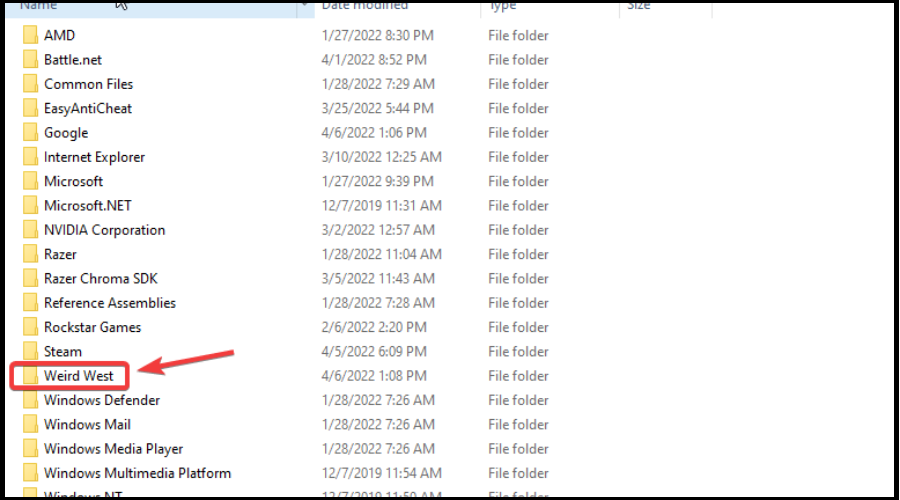
- Weird West実行可能ファイルを右クリックし、[プロパティ]をクリックします。
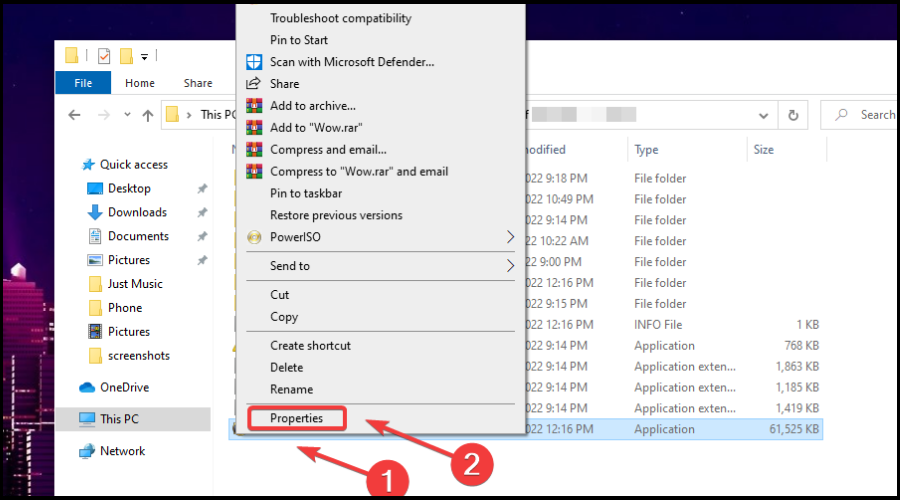
- [互換性]タブを選択し、[このプログラムを管理者として実行する]チェックボックスをオンにします。
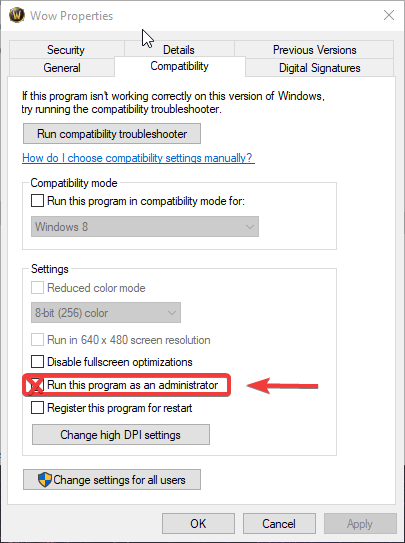
2. グラフィックドライバを更新します
- を押します ウィンドウズ キーを押して、デバイスマネージャを検索し、[開く]をクリックします。

- [ディスプレイアダプター]を展開し、GPUを右クリックして、[ドライバーの更新]を選択します。

- [ドライバーを自動的に検索する]を選択します。

すべてのドライバーを最新の状態に保ち、エラーが発生しないようにすることで、クラッシュ、ラグ、フリーズを発生させることなくゲームを楽しむことができます。
手動チェックを実行するのが難しい場合があるため、毎日新しいドライバーバージョンをスキャンする自動アシスタントを使用することをお勧めします。
初心者の方は心配いりません! DriverFixはスマートでシンプル、魅力的であり、そのユーザーインターフェイスはあなたの生活を楽にするために構築されました。
⇒DriverFixを入手する
3. ゲームファイルの整合性を確認する
- Steamで、Dying Light 2を右クリックし、[プロパティ]を選択します。

- [ローカルファイル]タブを選択し、[ゲームファイルの整合性の確認]をクリックします。

4. Xboxゲームバーオーバーレイを無効にする
- [スタート]メニューをクリックしてから、[設定]ボタンをクリックします。
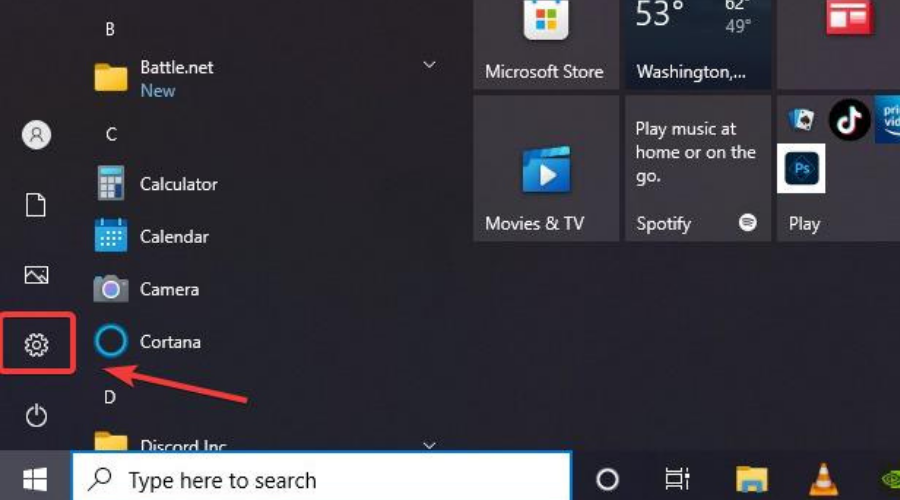
- ゲームカテゴリを選択します。
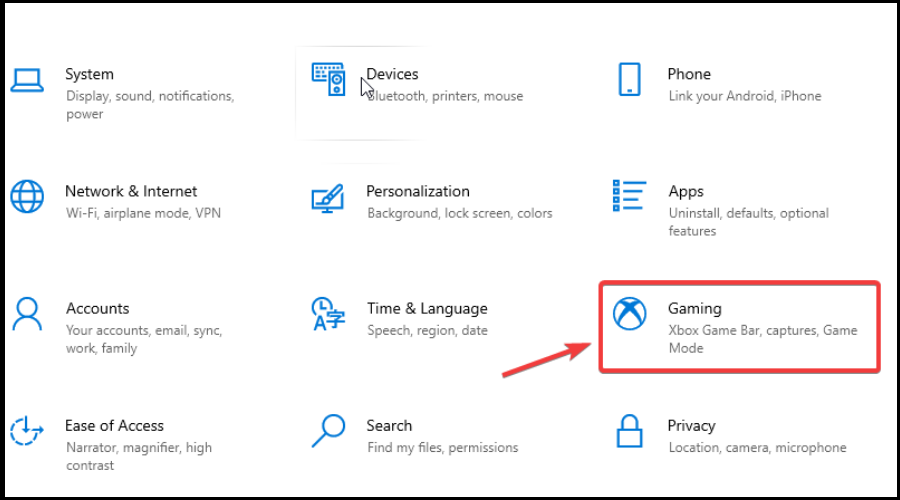
- Xboxゲームバーをオフにします。
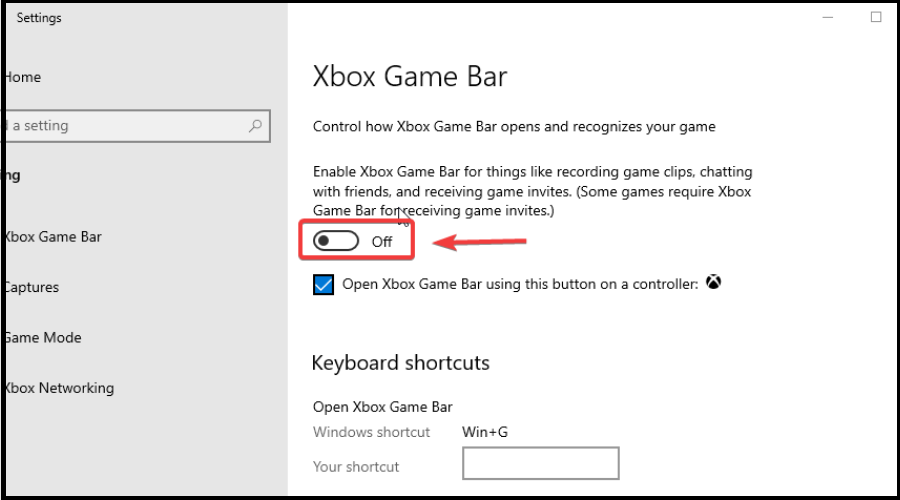
5. Windowsファイアウォールを介して奇妙な西を許可する
- を押しますウィンドウズキー、検索ファイアウォールを選択します開ける.
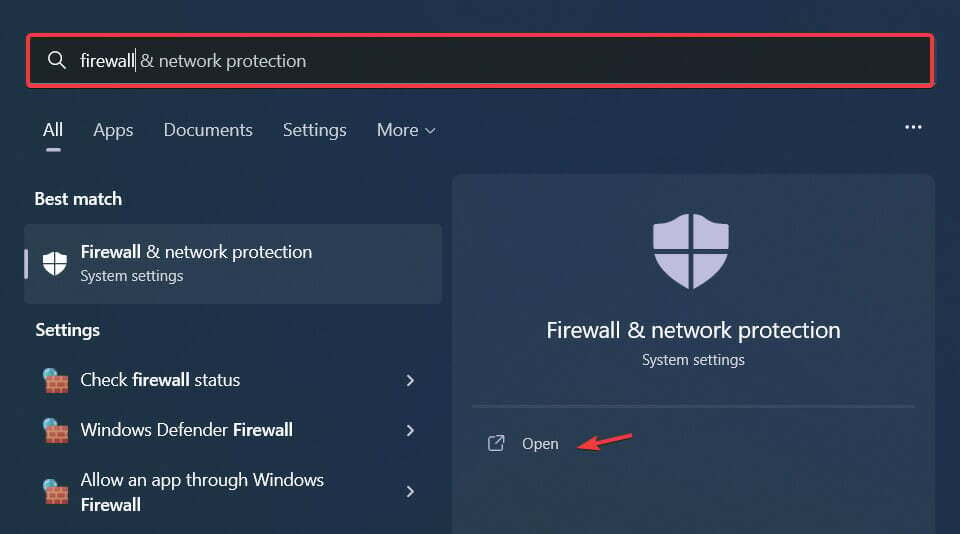
- クリックファイアウォールを介してアプリを許可する.
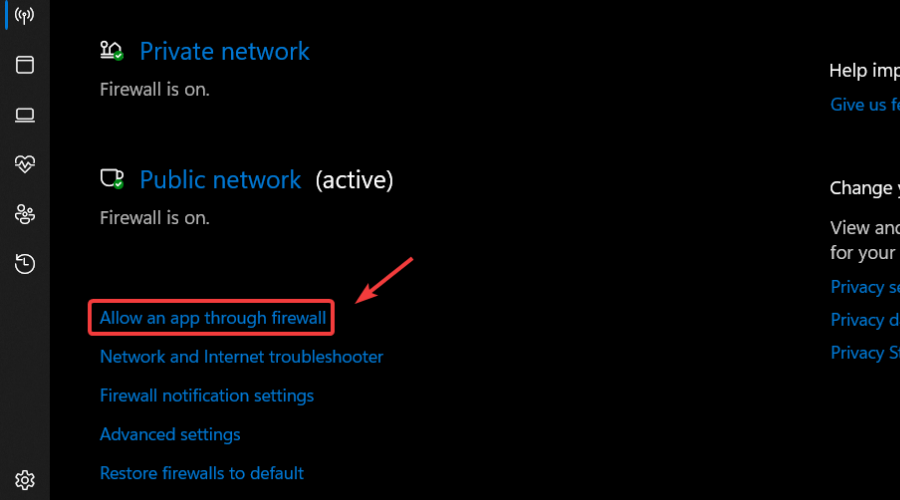
- Weird Westがリストにない場合は、をクリックします設定を変更する、 それから別のアプリを許可する.
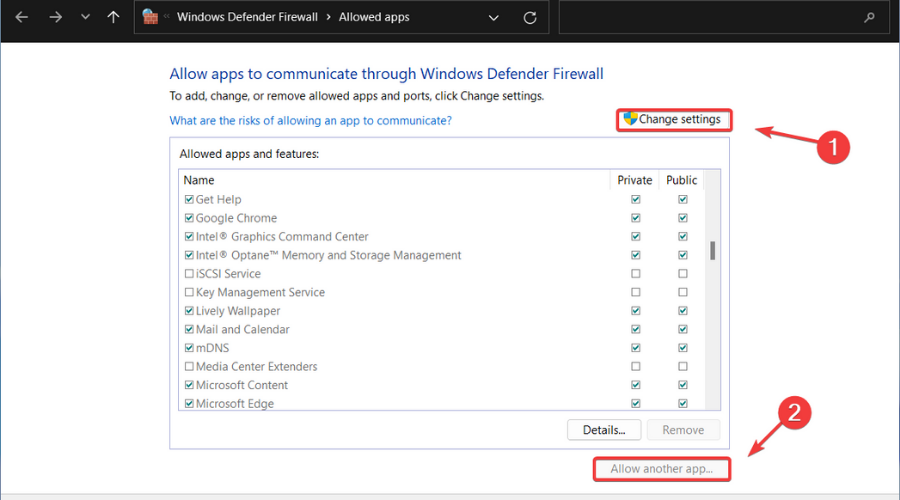
- クリックブラウズボタンをクリックし、ゲームを見つけて、追加ボタン。
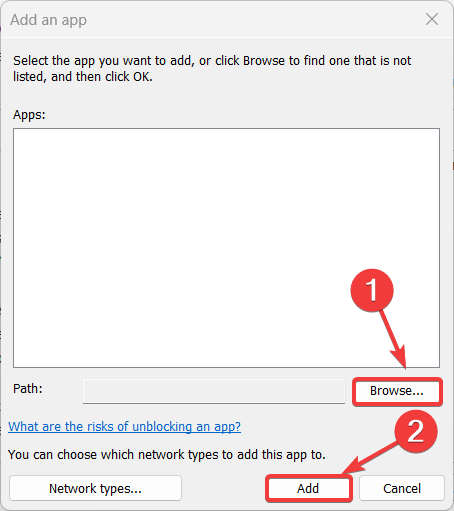
6. Windowsを最新バージョンに更新します
- プレス ウィンドウズ + 私 設定にアクセスします。
- [Windows Update]タブを選択し、[すべてインストール]をクリックします。

- インストールのキューに更新がない場合は、[更新の確認]ボタンを押します。

7. VisualC++再頒布可能パッケージをインストールします
- 公式Microsoftにアクセス ダウンロードページ.
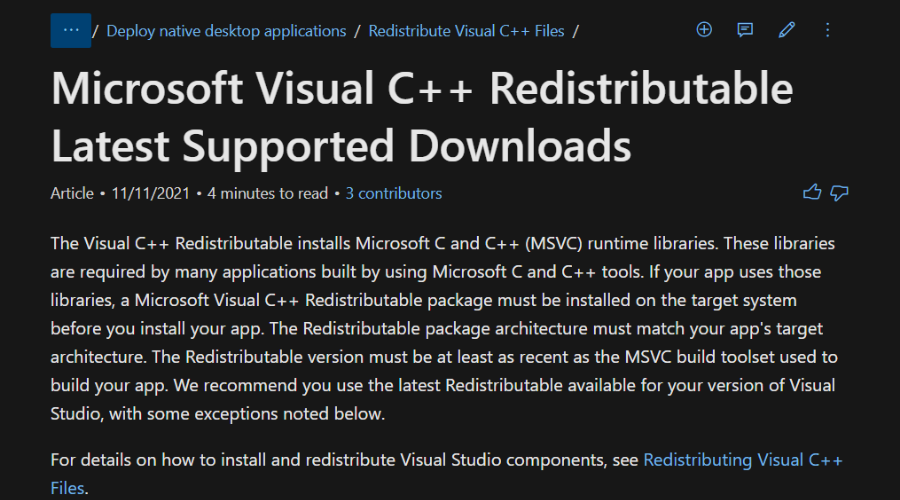
- インストールするVisualC++再頒布可能パッケージのバージョンをクリックします。
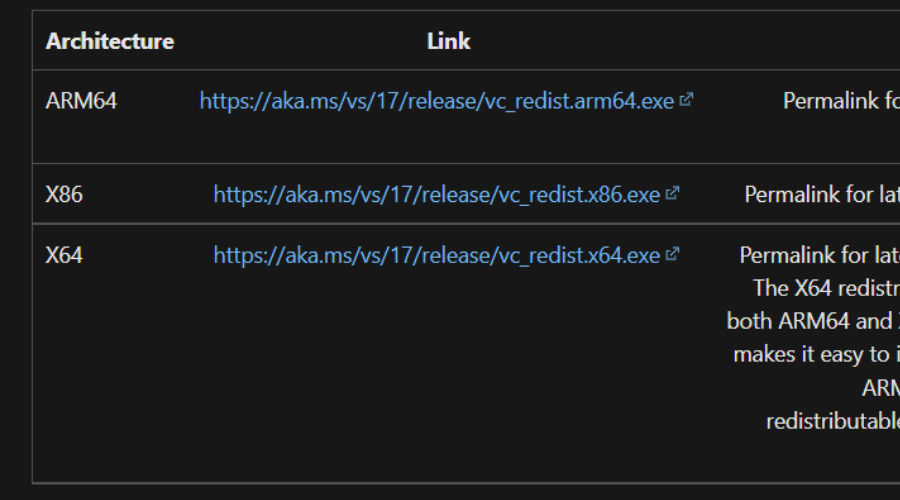
- セットアップを実行します。
8. WeirdWestを再インストールします
他に何も機能しない場合は、PCからWeird Westをアンインストールし、再インストールして、この厄介な問題を完全に解決してください。
ゲームは、インストールフォルダまたはコントロールパネルから直接アンインストールできます。 うまくいけば、この手順はまったく必要ありません。
このガイドを使用して問題を解決できましたか? 以下のコメントセクションでお知らせください。
 まだ問題がありますか?このツールでそれらを修正します:
まだ問題がありますか?このツールでそれらを修正します:
- このPC修復ツールをダウンロードする TrustPilot.comで素晴らしいと評価されました (ダウンロードはこのページから始まります)。
- クリック スキャン開始 PCの問題を引き起こしている可能性のあるWindowsの問題を見つけるため。
- クリック 全て直す 特許技術の問題を修正する (読者限定割引)。
Restoroはによってダウンロードされました 0 今月の読者。
![修正:奇妙な西の最も一般的なバグ[ゲーマーガイド]](/f/8b7d0f574292877d2b807781e5e62e9f.jpg?width=300&height=460)

